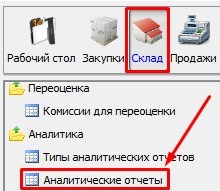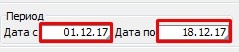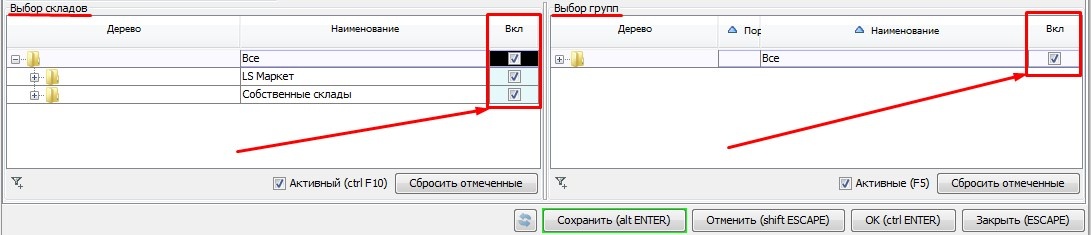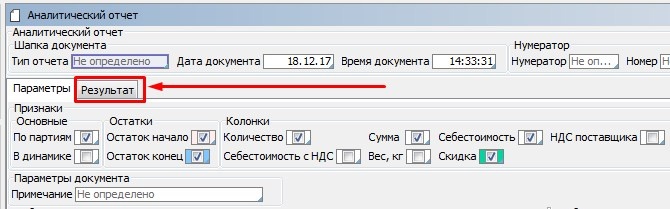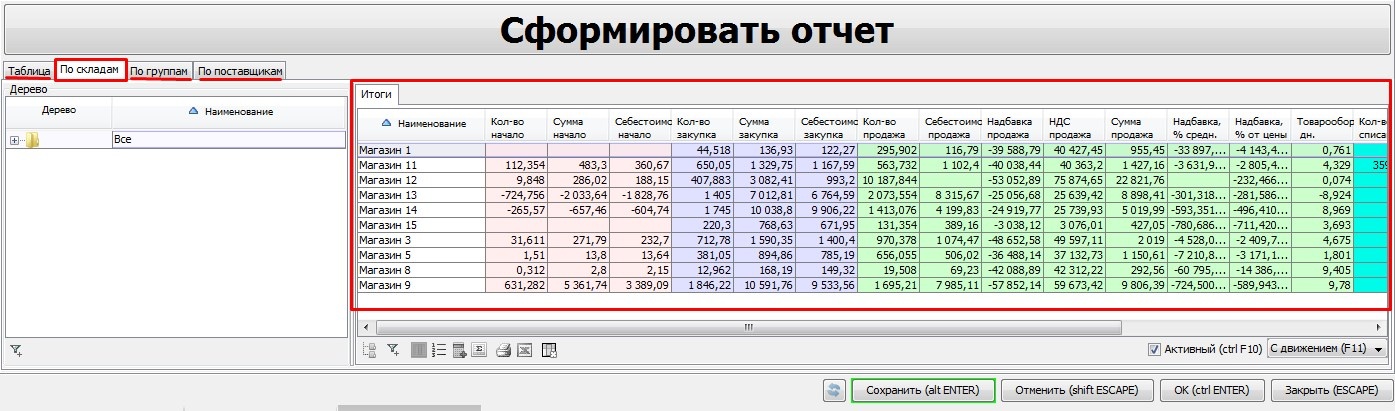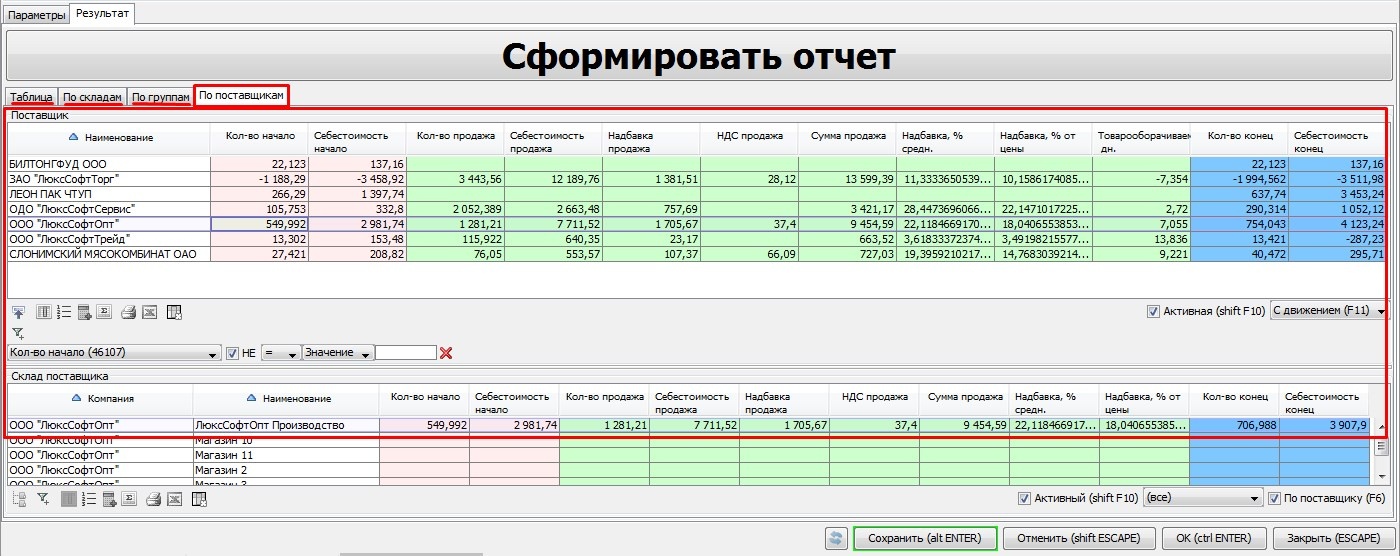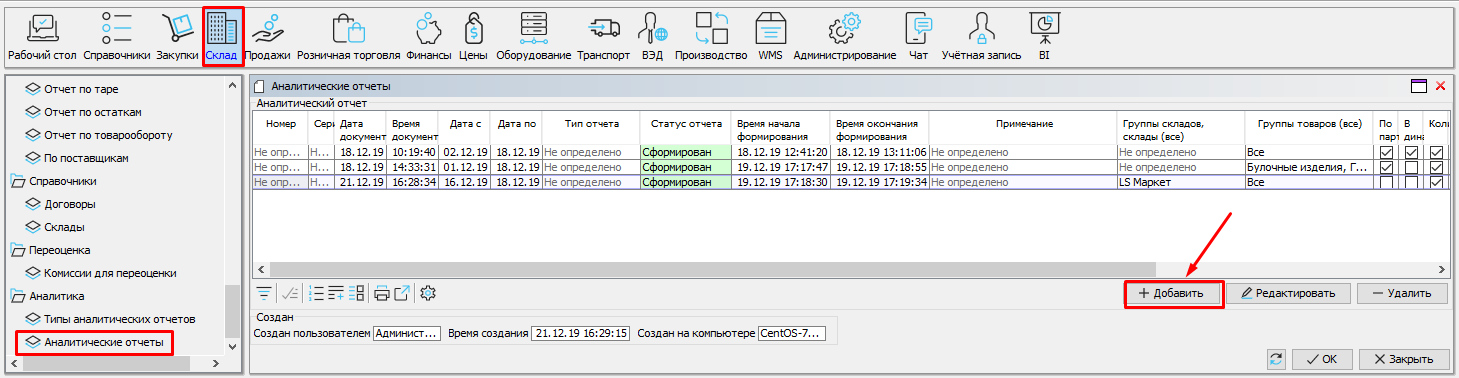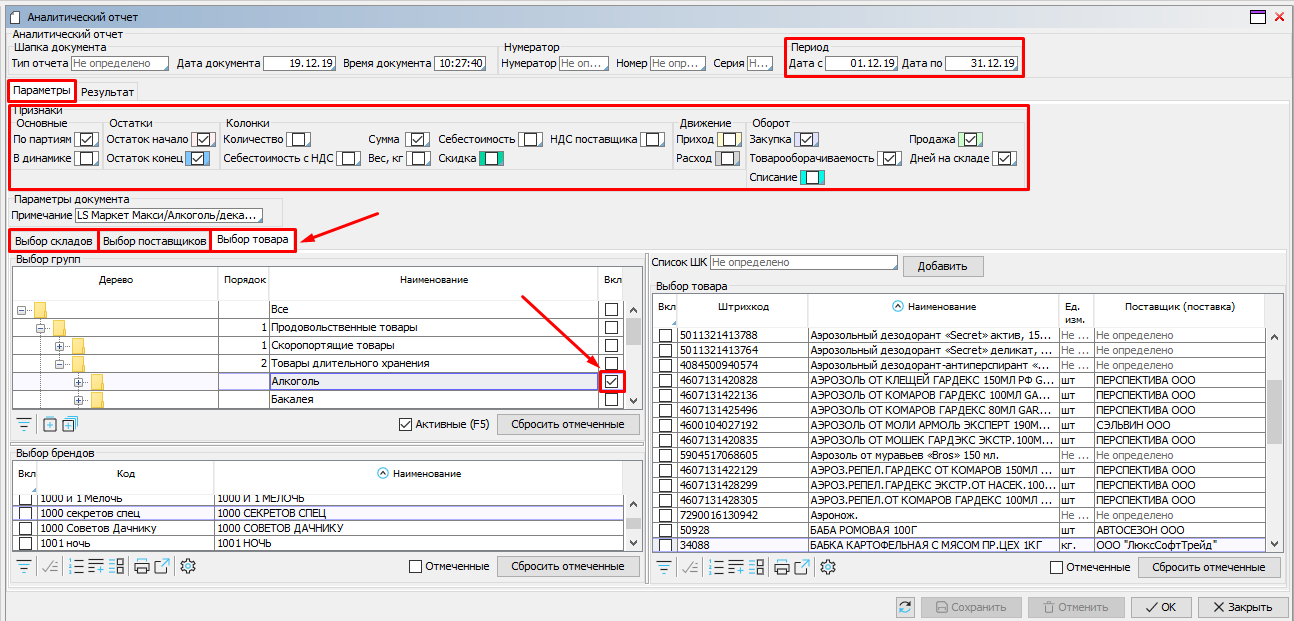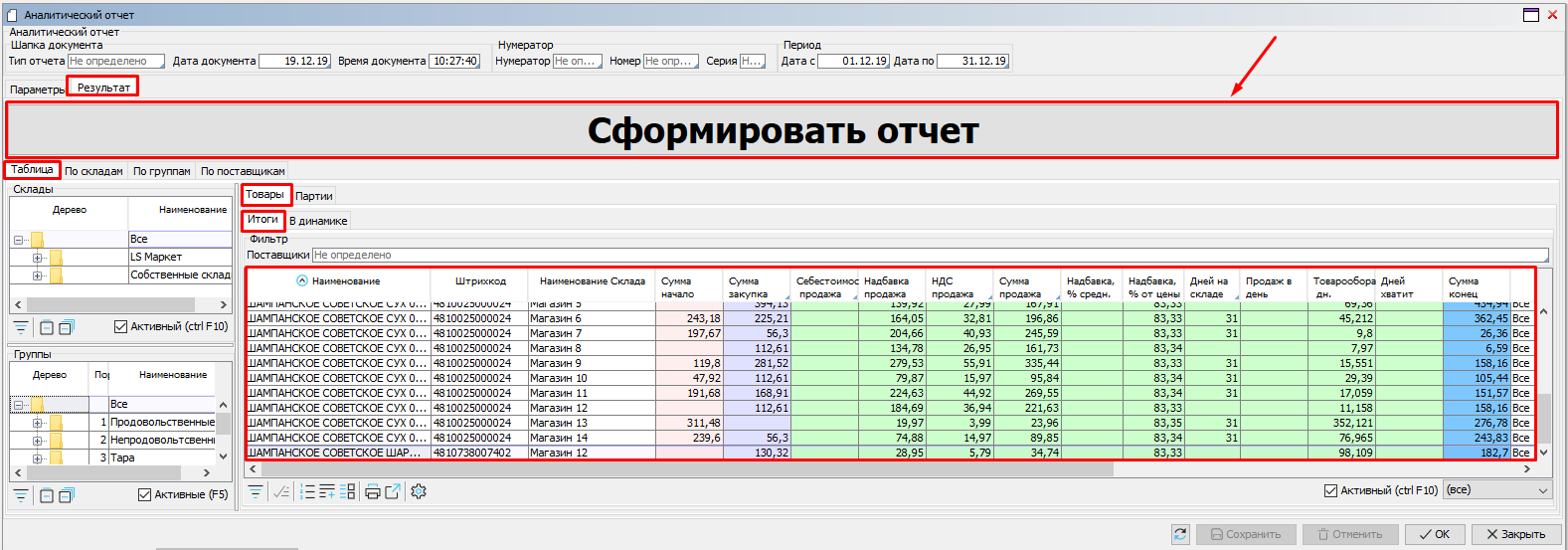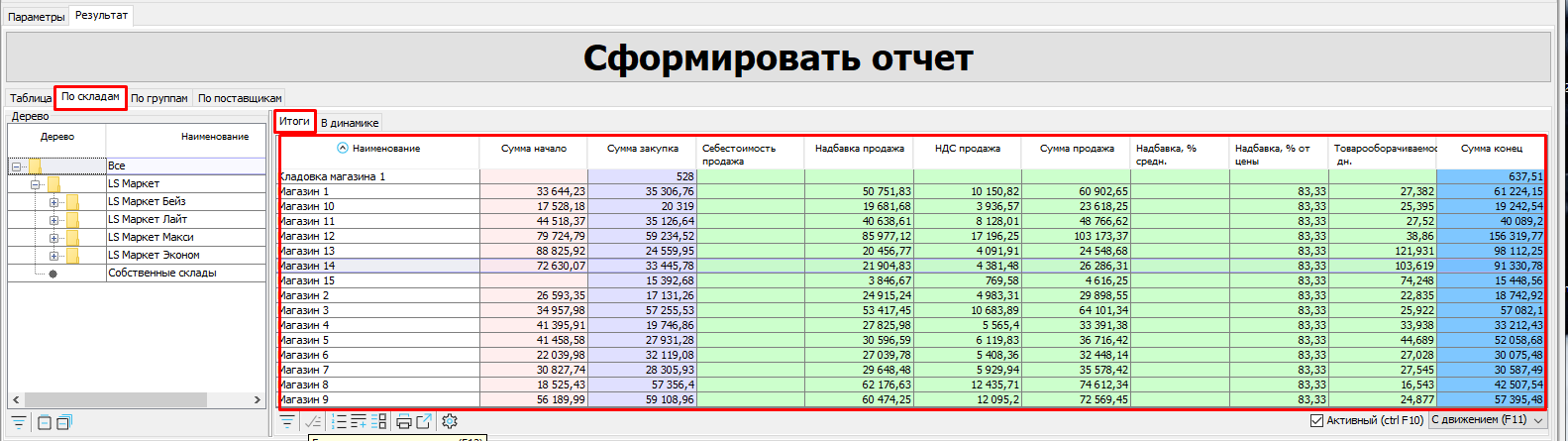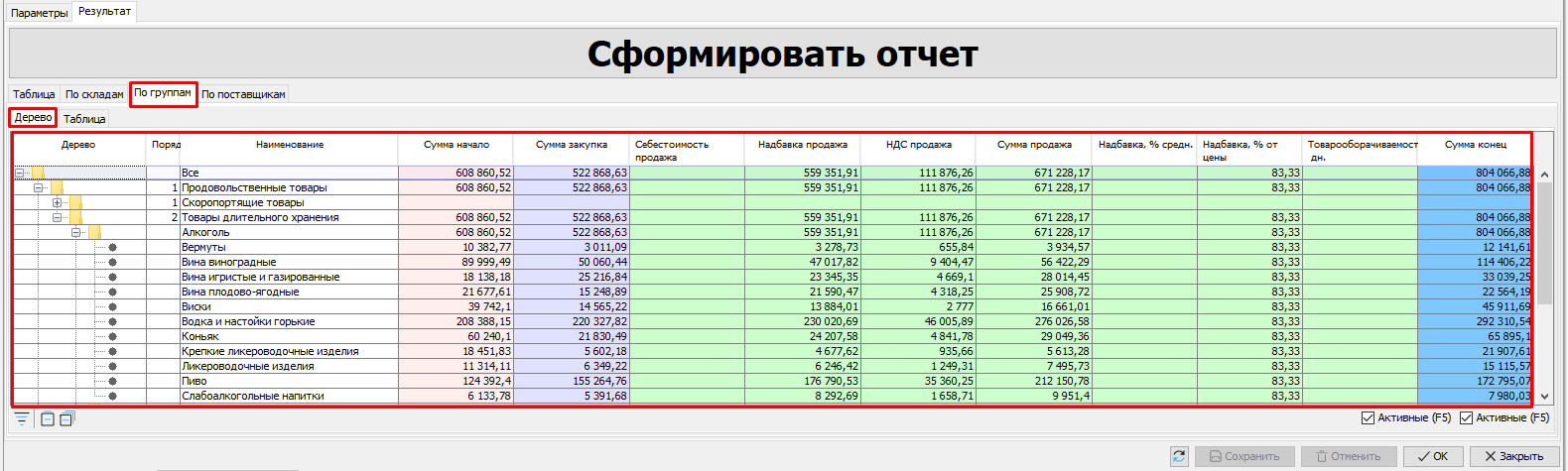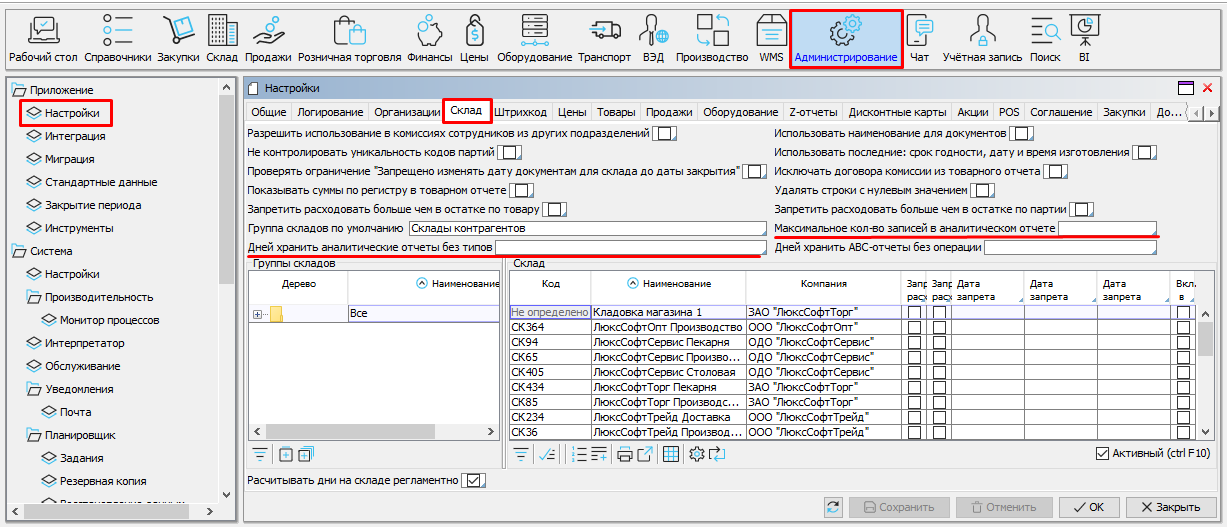Page History
Для формирования отчета по произвольно выбранным показателям необходимо зайти на форму
Склад - Аналитические отчеты
Далее нажимаем кнопку Добавить
В открывшейся форме необходимо выбрать период отчета
А затем создать необходимую конфигурацию параметров для отображения в формируемом отчете:
Например,
Выбираем следующие параметры отчета:
"По партиям" - в разрезе по партиям
"Остатки" - возьмем на начало и на конец
"Колонки" - Количество, Сумма, Себестоимость, Скидка
"Движение" - не будем выбирать
"Оборот" - включим суммы по приходу, по расходу, списания, а так же рассчитаем показатель "Товарооборачиваемость".
В "Примечании" мы можем пометить назначение отчета - например "Анализ товарооборачиваемости"
Далее ниже в дереве "Выбор Складов" и "Выбор групп" отмечаем Склады и Группы товаров, по которым необходимо проводить анализ
Сохраняем наши настройки по кнопочке "Сохранить"
Переходим в закладку "Результат"
На форме результата нажимаем кнопку "Сформировать отчет"
В таблице ниже кнопки для нас сформируется система строк и колонок, заданная в соответствии с настройками
Для рассмотрения данного отчета По складам , По группам или по Поставщикам, необходимо перейти в соответствующие закладки:
ПО СКЛАДАМ
ПО ГРУППАМ
ПО ПОСТАВЩИКАМ
| Children Display | ||
|---|---|---|
|
Аналитический отчет позволяет получить информацию об остатках и движении товаров за выбранный период. Полученные данные могут быть представлены в нескольких группировках:
- по товарам;
- по партиям товаров
- по группам товаров;
- по складам;
- по поставщикам.
Пользователь может самостоятельно определить: анализируемый период, склады, поставщиков и товарные группы для анализа. Аналитические отчеты являются хранимыми и могут создаваться как вручную, так и автоматически - с помощью планировщика. В последнем случае, периодичность формирования отчета и срок его хранения определяются в Типах аналитического отчета.
Формирование отчета вручную
Для создания отчета вручную, на форме Склад\Аналитика\Аналитические отчеты надо нажать кнопку "Добавить".
Далее определяются входные параметры для анализа.
В шапке отчета указываются:
- Тип отчета - сохраненные установки для отчета из списка Типы аналитических отчетов (не является обязательным).
- Дата/время формирования отчета.
- Номер/серия отчета.
- Период - указывается анализируемый период.
На вкладке "Параметры" указываются:
- По партиям - данные будут получены в том числе и в разрезе партий товаров.
- В динамике - данные будут получены в том числе и за каждую дату, входящую в анализируемый период.
- Остаток начало/Остаток конец - в отчет попадет остаток (для выбранных колонок) на начало/конец выбранного периода.
- Секция "Колонки" - выбираются величины (кол-во, сумма, вес), по которым будет осуществляться анализ.
- Приход/Расход - в отчет попадают все поступления/расходы (для выбранных колонок) за выбранный период.
- Закупка - в отчет попадают значения (для выбранных колонок) из документов Накладная (закупка).
- Продажа - в отчет попадают значения (для выбранных колонок) из документов Накладная (продажа) и Z-отчет.
- Списание - в отчет попадают значения (для выбранных колонок) из документов Списание.
- Товарооборачиваемость - в отчет отображается кол-во дней необходимое для реализации среднего товарного запаса.
- Дней на складе - сколько дней товар находился на складе в рамках выбранного периода.
- Примечание - сопроводительный текст.
- Выбор складов - торговые объекты для анализа.
- Выбор поставщиков - поставщики для анализа.
- Выбор товара - группы товаров, бренды, товары, подлежащие анализу.
Далее надо перейти на вкладку "Результат" и нажать кнопку "Сформировать отчет". В результате на вкладке "Таблица\Товары\Итоги" будут отображены товары, выбранной группы с показателями, установленными на вкладке "Параметры". При выставленном признаке "В динамике", на вкладке"В динамике" будут отражены те же товары, но по состоянию на каждую дату, входящую в выбранный период. При выставленном признаке "По партиям", на вкладке "Партии" - те же показатели, но для каждой партии товара.
На вкладке "По складам\Итоги" выбранные показатели подсуммированы для каждого магазина. При выставленном признаке "В динамике", на вкладке"В динамике" показатели будут отражены не только по складам, но и по дням, входящим в выбранный период.
На вкладке "По группам\Дерево" выбранные показатели подсуммированы для каждого подгруппы.
При выставленном признаке "По партиям", на вкладке"По поставщикам" будут отражены показатели, которые подсуммированы по поставщикам.
| Warning |
|---|
Отчет является крайне ресурсозатратным: мешает работе других пользователей. При формировании отчета, не рекомендуется без необходимости указывать большой период для анализа, если при этом выбраны все торговые объекты и все группы товаров. Также большая нагрузка на сервер будет в случае установки параметров "По партиям" и "В динамике". Если существует потребность для таких отчетов (по всем магазинам и товарам), то рекомендуется формировать их ночью в автоматическом режиме - с помощью планировщика. |
Для того, чтобы ограничить возможную нагрузку на сервер, при формировании Аналитического отчета на форме Администрирование\Приложение\Настройках\вкладка "Склад" в поле "Максимальное кол-во записей в аналитическом отчете" можно указать допустимый лимит. Также можно задать количество дней для хранения отчетов, сформированных вручную (без типов) - поле "Дней хранить аналитические отчеты без типов".